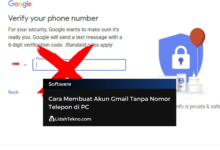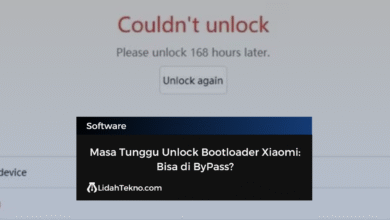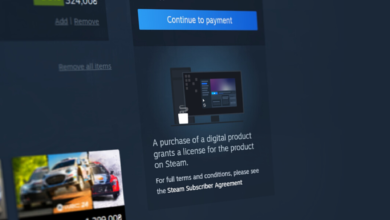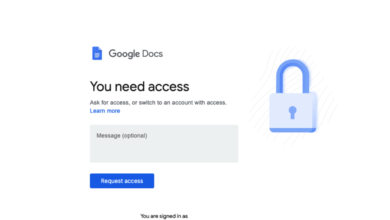Cara Cek Ketinggian di Google Maps Android dengan Mudah
Google Maps dan Google Earth adalah alat luar biasa yang membantu kita memahami dunia. Tidak hanya menawarkan petunjuk arah, kedua platform ini juga memungkinkan pengguna untuk mengetahui informasi geografi, termasuk ketinggian suatu lokasi. Artikel ini akan membahas cara cek ketinggian di Google Maps Android dengan bantuan Google Earth.
Mengapa Informasi Ketinggian Penting?
Mengetahui ketinggian suatu lokasi penting dalam berbagai situasi, seperti:
- Pendakian gunung: Sebelum mendaki, pendaki sering memeriksa ketinggian rute untuk memperkirakan tingkat kesulitan.
- Rencana konstruksi: Insinyur sering memeriksa elevasi untuk memastikan stabilitas proyek.
- Prediksi cuaca: Lokasi dengan elevasi tinggi sering memiliki kondisi cuaca yang lebih ekstrem.
Dengan mengetahui ketinggian, pengguna dapat merencanakan aktivitas dengan lebih baik.
Apa yang Dibutuhkan untuk Cek Ketinggian?
Sebelum memulai, pastikan Anda memiliki:
- Aplikasi Google Maps dan Google Earth yang terpasang di perangkat Android Anda.
- Koneksi internet yang stabil.
- Lokasi atau koordinat yang ingin Anda periksa.
Langkah-Langkah Cek Ketinggian di Google Maps Android
1. Buka Aplikasi Google Maps
Langkah pertama adalah membuka aplikasi Google Maps di perangkat Android Anda. Pastikan aplikasi ini sudah diperbarui ke versi terbaru untuk menghindari gangguan teknis.
2. Cari Lokasi yang Ingin Diperiksa
Gunakan fitur pencarian untuk menemukan lokasi spesifik. Anda bisa mengetik nama tempat, seperti “Gunung Bromo” atau memasukkan koordinat seperti -7.9425, 112.9530.
3. Gunakan Mode Satelit
Untuk mendapatkan detail topografi, aktifkan mode satelit dengan cara:
- Ketuk ikon Layer di sudut kanan atas layar.
- Pilih Satelit untuk melihat peta dengan tampilan realistis.
Namun, Google Maps tidak menampilkan informasi ketinggian secara langsung pada peta satelit.
Menggunakan Google Earth untuk Informasi Elevasi Lebih Detail
Untuk mendapatkan data ketinggian yang lebih akurat, Anda dapat memanfaatkan aplikasi Google Earth. Berikut langkah-langkahnya:
1. Buka Google Earth
Unduh dan instal aplikasi Google Earth jika belum tersedia di perangkat Anda.
2. Cari Lokasi
Seperti di Google Maps, gunakan fitur pencarian untuk menemukan lokasi yang ingin diperiksa.
3. Aktifkan Informasi Elevasi
- Gunakan jari Anda untuk menggulir atau memperbesar tampilan lokasi.
- Sentuh layar pada titik yang diinginkan untuk menampilkan informasi, termasuk elevasi dalam meter di bagian bawah layar.

Catatan: Google Earth memberikan informasi elevasi dalam skala global, sehingga cocok untuk area yang sulit diakses dengan Google Maps.
Tabel Perbandingan Google Maps dan Google Earth
| Fitur | Google Maps | Google Earth |
|---|---|---|
| Informasi Ketinggian | Tidak langsung tersedia di aplikasi | Dapat diakses langsung dari aplikasi |
| Mode 3D | Terbatas | Lengkap dengan detail geografi |
| Akurasi Elevasi | Rendah | Tinggi |
| Ketersediaan Offline | Ya, dengan fitur peta offline | Terbatas |
Tips Memaksimalkan Pencarian Elevasi
- Gunakan koordinat yang tepat: Memasukkan koordinat spesifik sering kali lebih akurat dibandingkan nama lokasi.
- Aktifkan GPS perangkat: Fitur GPS membantu memberikan data lokasi yang lebih presisi.
- Manfaatkan mode 3D di Google Earth: Mode ini memberikan visualisasi ketinggian yang lebih mudah dipahami.
Situasi di Mana Data Elevasi Dibutuhkan
1. Perjalanan Wisata
Merencanakan perjalanan ke lokasi pegunungan sering membutuhkan informasi elevasi untuk menentukan tingkat kesulitan perjalanan.
2. Aktivitas Olahraga
Olahragawan seperti pelari trail atau pesepeda gunung membutuhkan informasi ketinggian untuk menyiapkan stamina dan strategi.
3. Perencanaan Tata Ruang
Insinyur dan arsitek sering memanfaatkan data elevasi untuk memastikan proyek konstruksi aman dan sesuai dengan kondisi lingkungan.
Kesimpulan
Mengetahui cara cek ketinggian di Google Maps Android adalah keterampilan sederhana namun bermanfaat. Dengan bantuan Google Earth, Anda bisa mendapatkan informasi yang lebih akurat. Pastikan aplikasi Anda diperbarui dan gunakan panduan di atas untuk hasil maksimal.
Selamat mencoba, dan semoga informasi ini membantu Anda memahami kondisi geografis lokasi tujuan Anda!